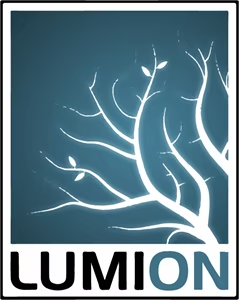
软件介绍:
Lumion 全称为 Lumion 3D Rendering Software,是由荷兰 Act-3D 公司开发的一款实时三维建筑可视化与渲染软件。Lumion 于 2010 年首次发布,专为建筑师、景观设计师和城市规划师设计,使用户能够快速将建筑模型转化为高质量的视觉效果,包括静态渲染图、动画视频和全景体验。Lumion 的主要功能包括实时渲染、丰富的材质库和模型库支持、动态光影和天气效果模拟、水面与植被模拟、360° 全景图输出以及与主流建模软件(如 SketchUp、Revit、Archicad)的兼容性和无缝对接。
当前版本主要功能&新增功能:(以下信息来源于网络,仅供参考)
首次发布日期:2018 年 11 月
- 实时光线追踪预览(Real-Time Ray Tracing Preview):支持实时预览光线追踪效果,提升渲染精度。
- 增强的 AI 植被分布:通过 AI 算法优化植被的自然分布,减少手动调整时间。
- 改进的 OpenStreetMap 集成:直接导入城市地图数据,快速构建真实场景。
- 新增动态人物模型:提供更多动态人物和动物模型,增强场景活力。
- 高级天空效果:支持更真实的天空和云层渲染,适合日落和夜晚场景。
- 优化的渲染引擎:提升高分辨率图像的输出速度,减少等待时间。
安装教程:
温馨提示:
- 请确保系统满足最低配置要求(64 位 Windows 10,16GB 内存)。
- 安装前关闭所有杀毒软件,以免误删破解文件。
注意事项:
- 替换 hosts 文件时,请确保以管理员权限操作。
- 输入密码时,请确保大小写正确(tpcrew-group)。
开始安装:
1、打开下载好的软件安装包,鼠标右击压缩包,选择【解压到 Lumion9.0】:
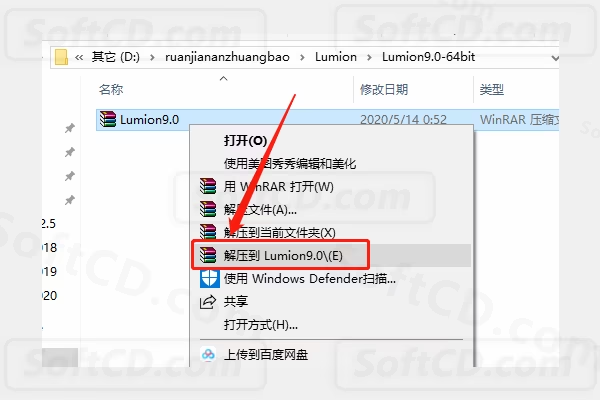
2、压缩包解压中请等待:
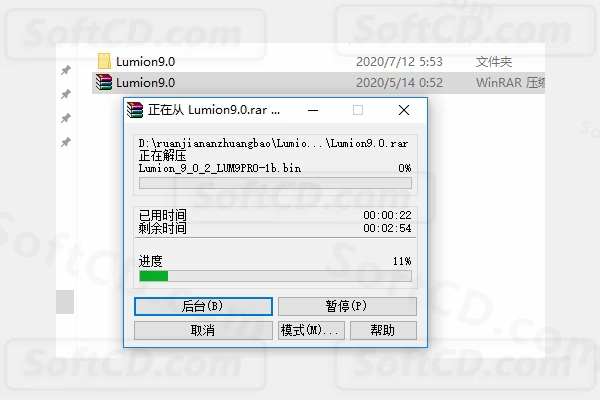
3、打开解压好的【Lumion9.0】文件夹:
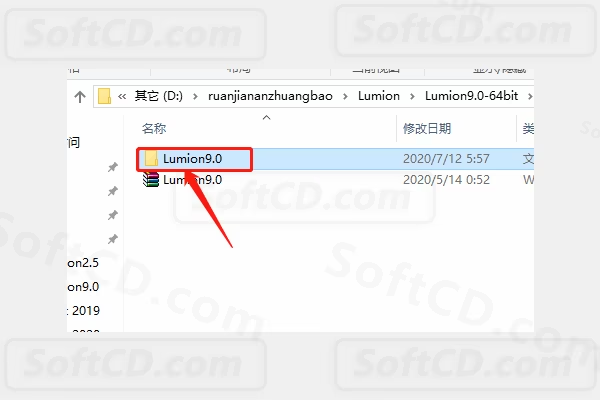
4、打开【Lumion9.0.2】文件夹:
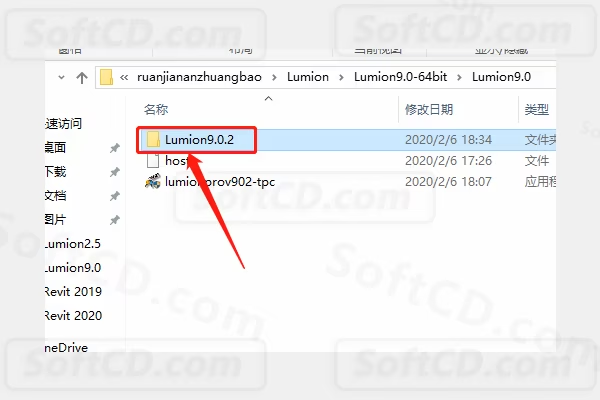
5、鼠标右击【Lumion_9_0_2_LUM9PRO】安装程序,选择【以管理员身份运行】:
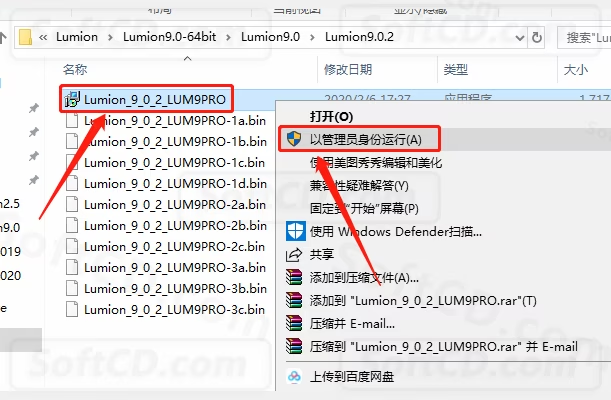
6、点击【Browse】设置软件的安装路径,建议安装在除 C 盘以外的磁盘,教程里选择安装到 E 盘,设置好安装路径后点击【Next】:
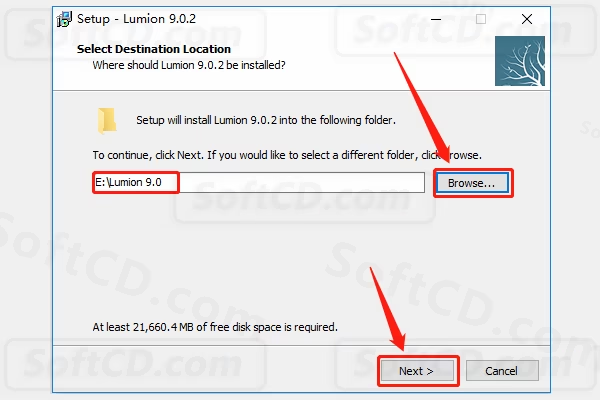
7、勾选【Create a desktop icon】,然后点击【Next】:
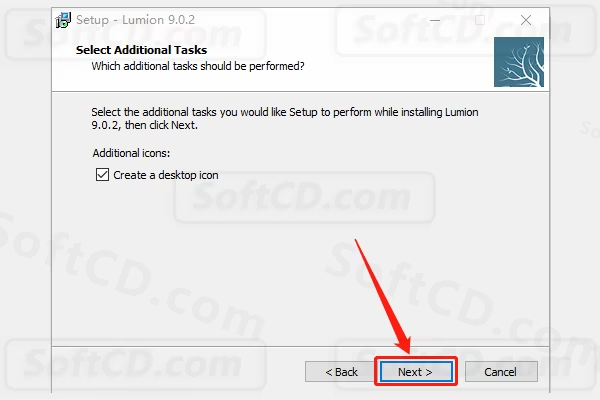
8、点击【Install】:
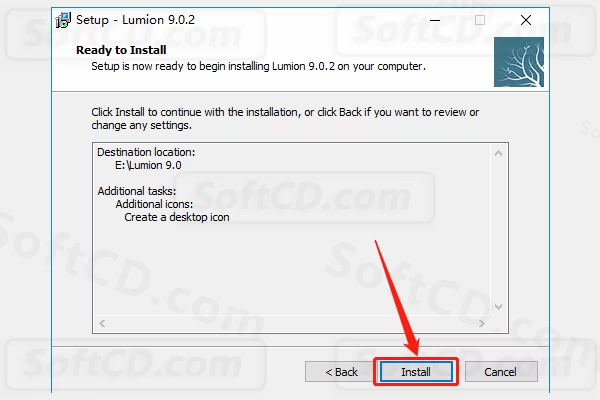
9、软件安装中请等待:
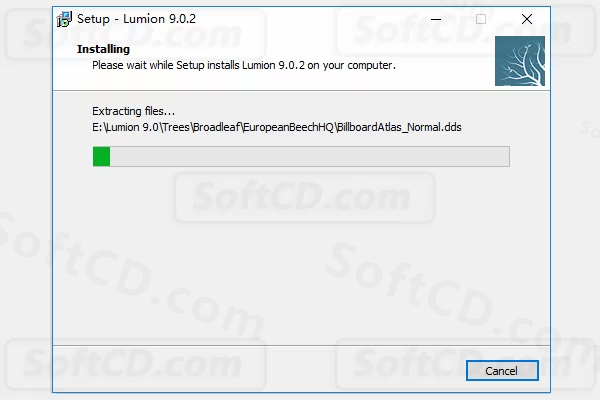
10、安装好后点击【Finish】:
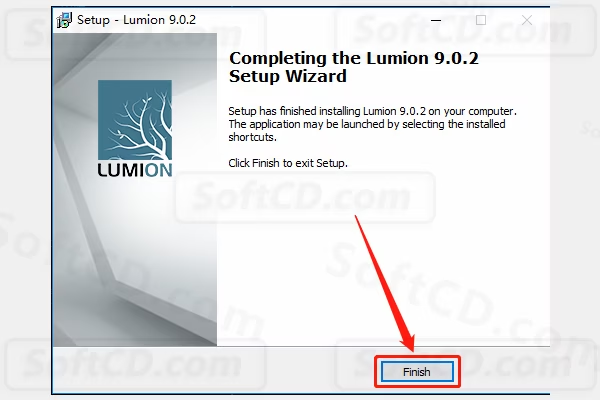
11、返回到开头解压的【Lumion9.0】文件夹,鼠标右击【hosts】文件选择【复制】:

12、打开系统 C:/Windows/System32/drivers/etc 文件夹:
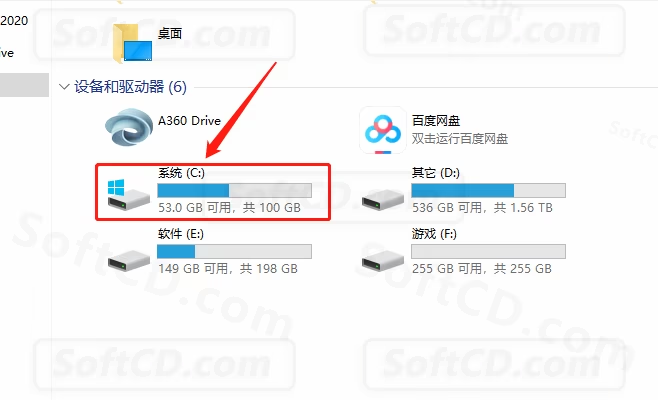
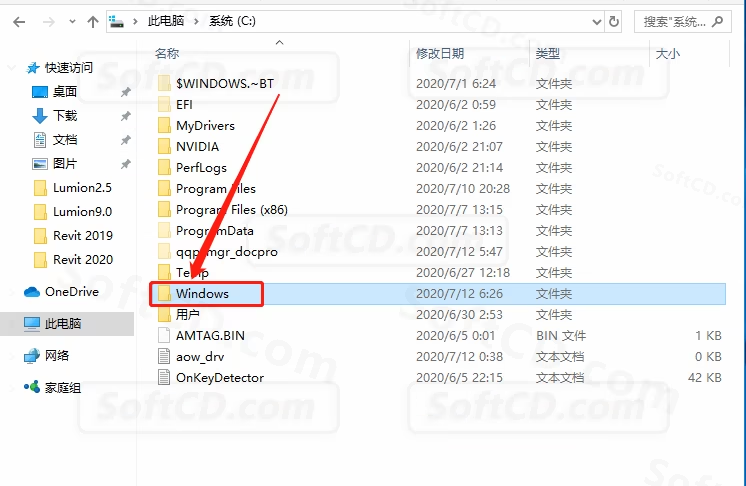
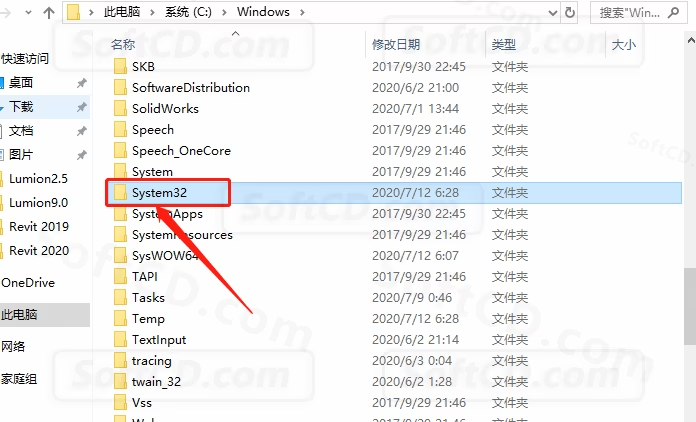
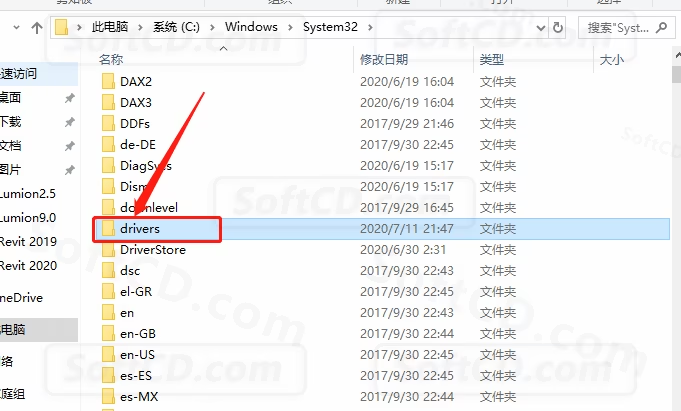
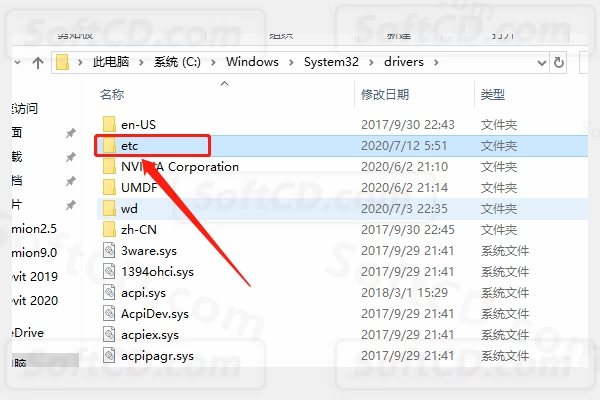
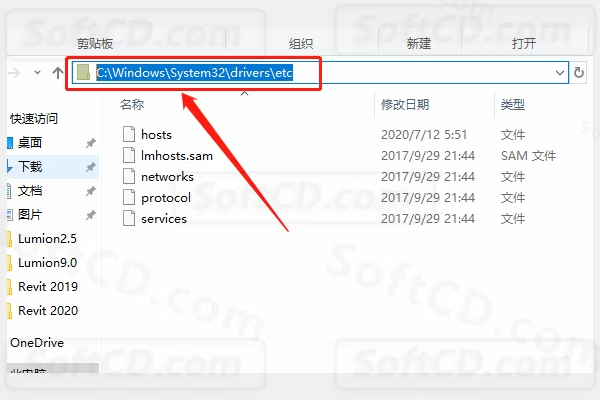
13、在打开的文件夹空白处,鼠标右击选择【粘贴】:
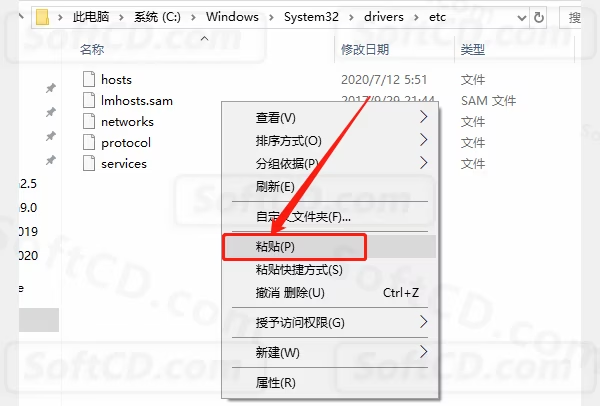
14、点击【替换目标中的文件】:
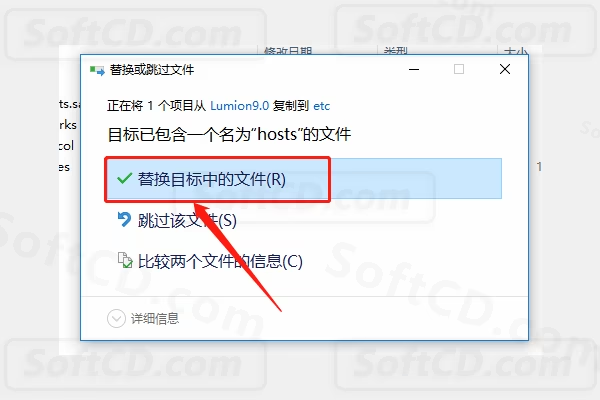
15、点击【继续】:
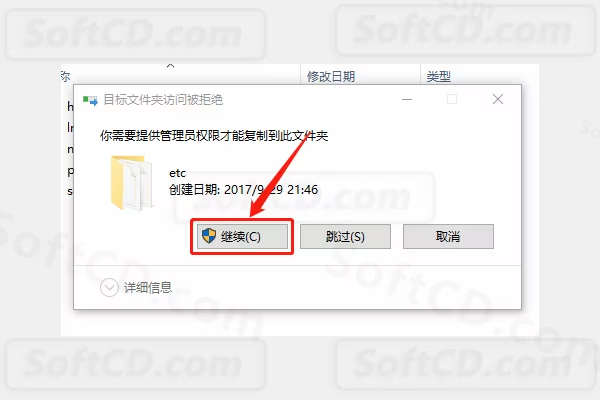
16、继续返回到开头解压的【Lumion9.0】文件夹,鼠标右击【lumionprov902-tpc】文件选择【复制】:
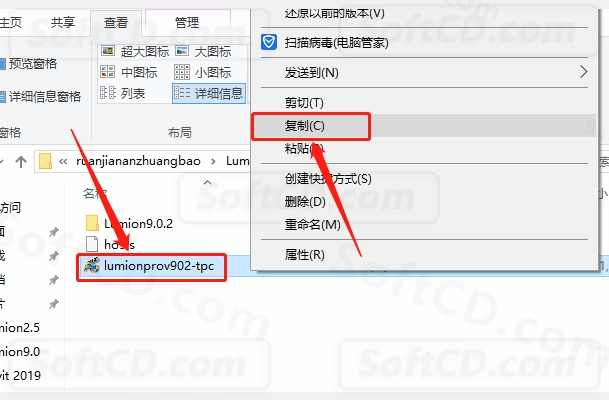
17、鼠标右击桌面上的【Lumion9.0.2】软件图标,选择【打开文件所在的位置】:
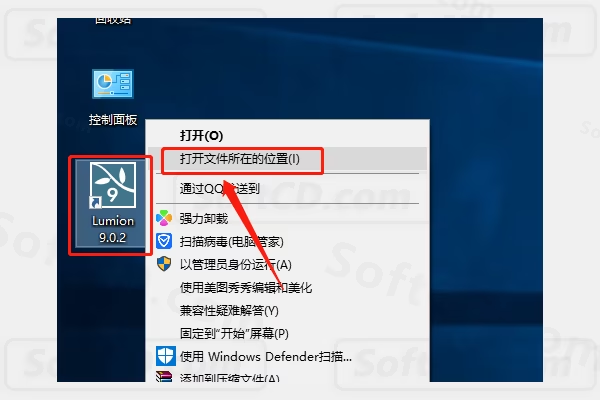
18、在打开的文件夹空白处,鼠标右击选择【粘贴】:
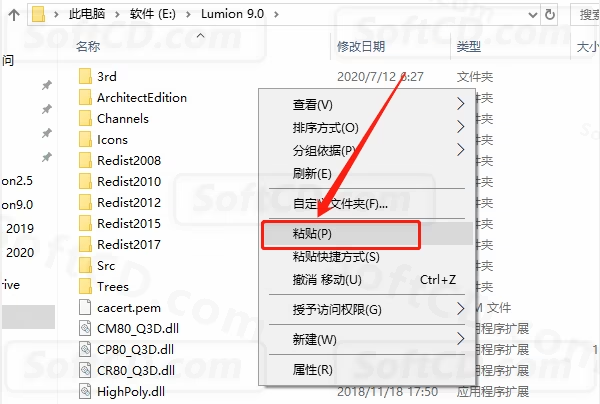
19、鼠标右击粘贴好的【lumionprov902-tpc】文件,选择【以管理员身份运行】:
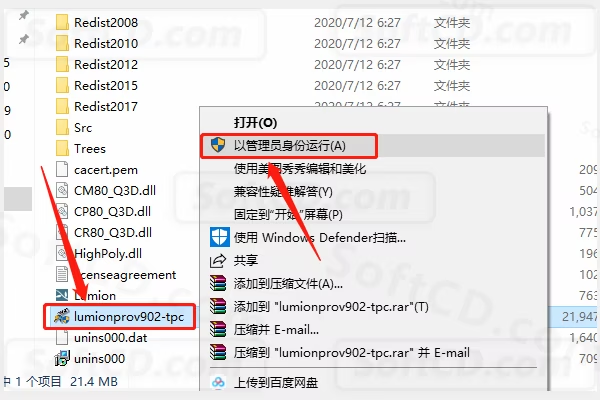
20、在【Enter Mode Password】下方的框中输入:tpcrew-group,然后点击【Proceed】:
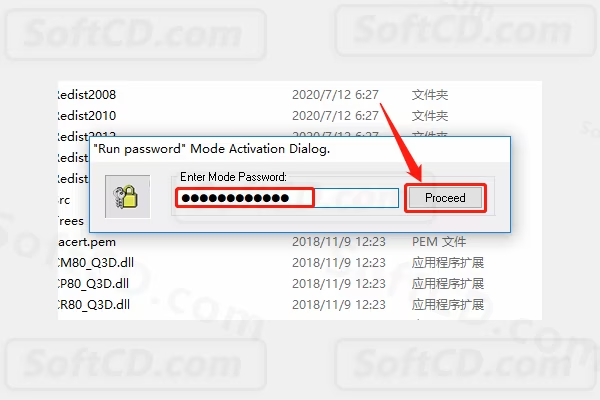
21、点击【PATCH】:
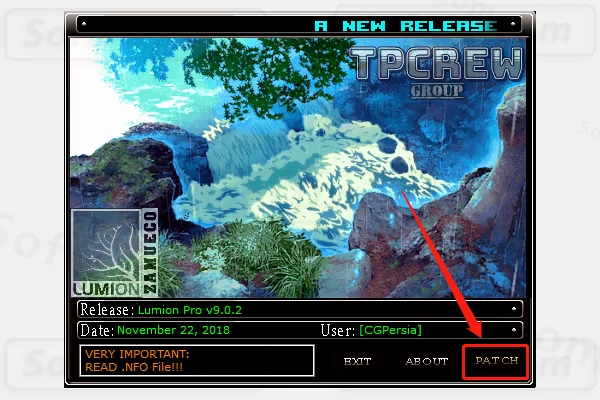
22、显示【PATCHING DONE】后点击【EXIT】:
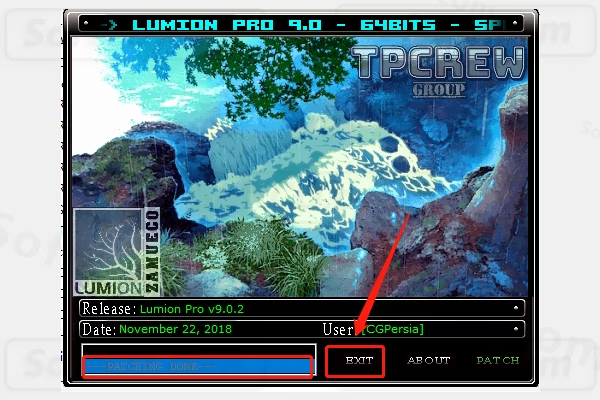
23、在桌面上打开运行【Lumion9.0.2】软件:
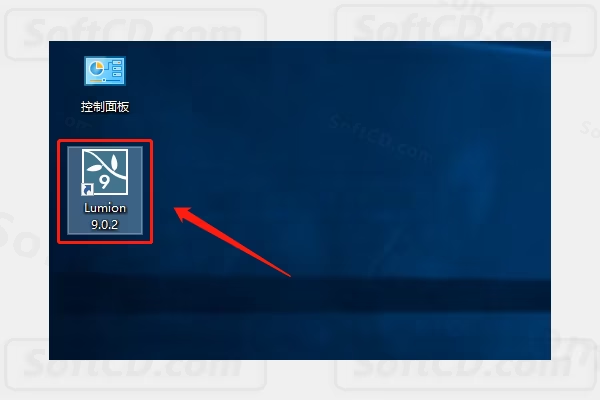
24、点击【Agree】:
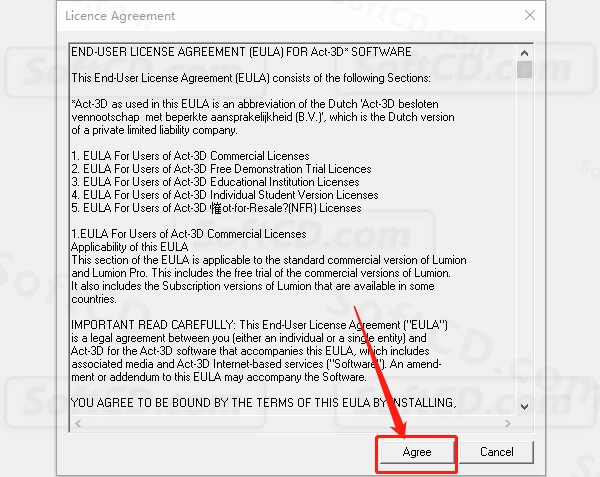
25、点击顶部的图标设置软件语言:
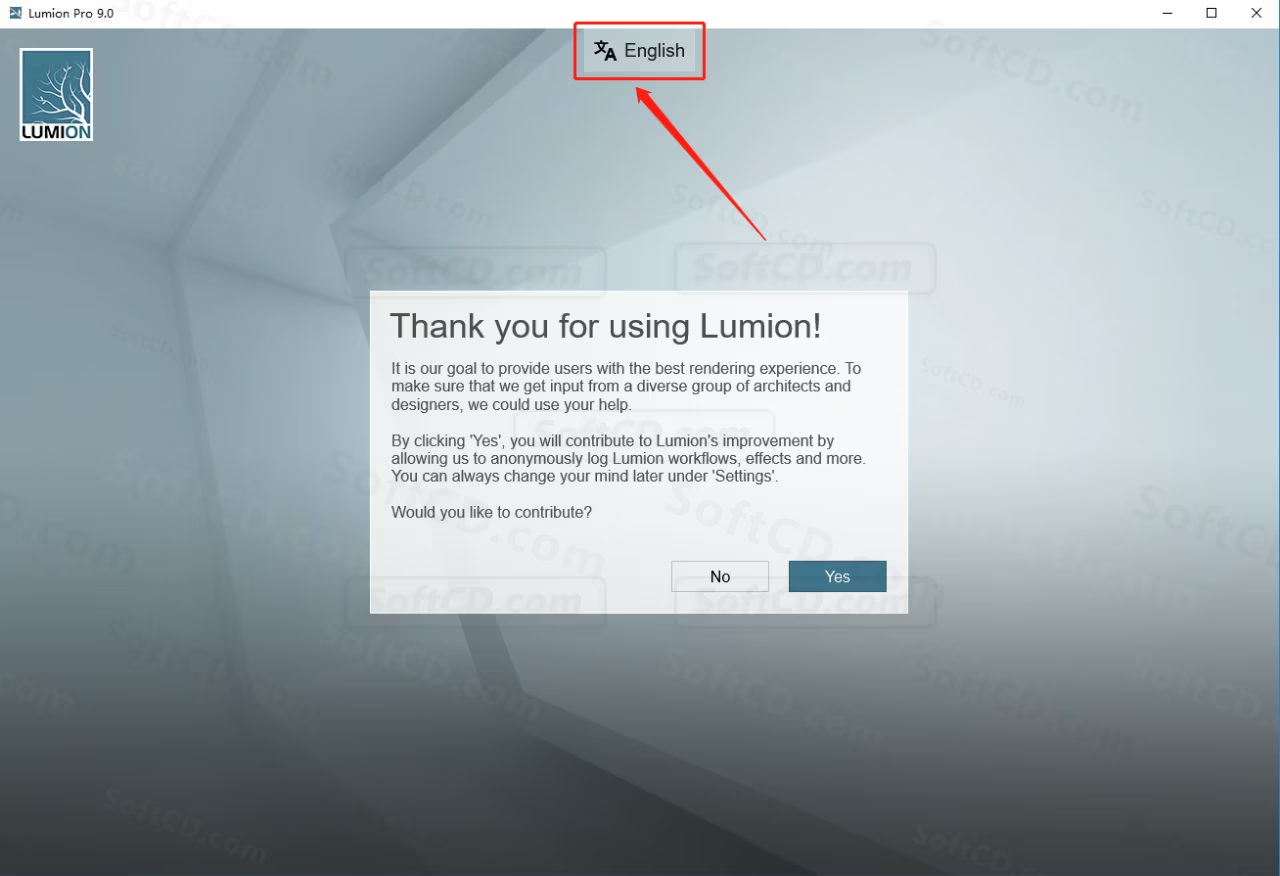
26、选择中文:
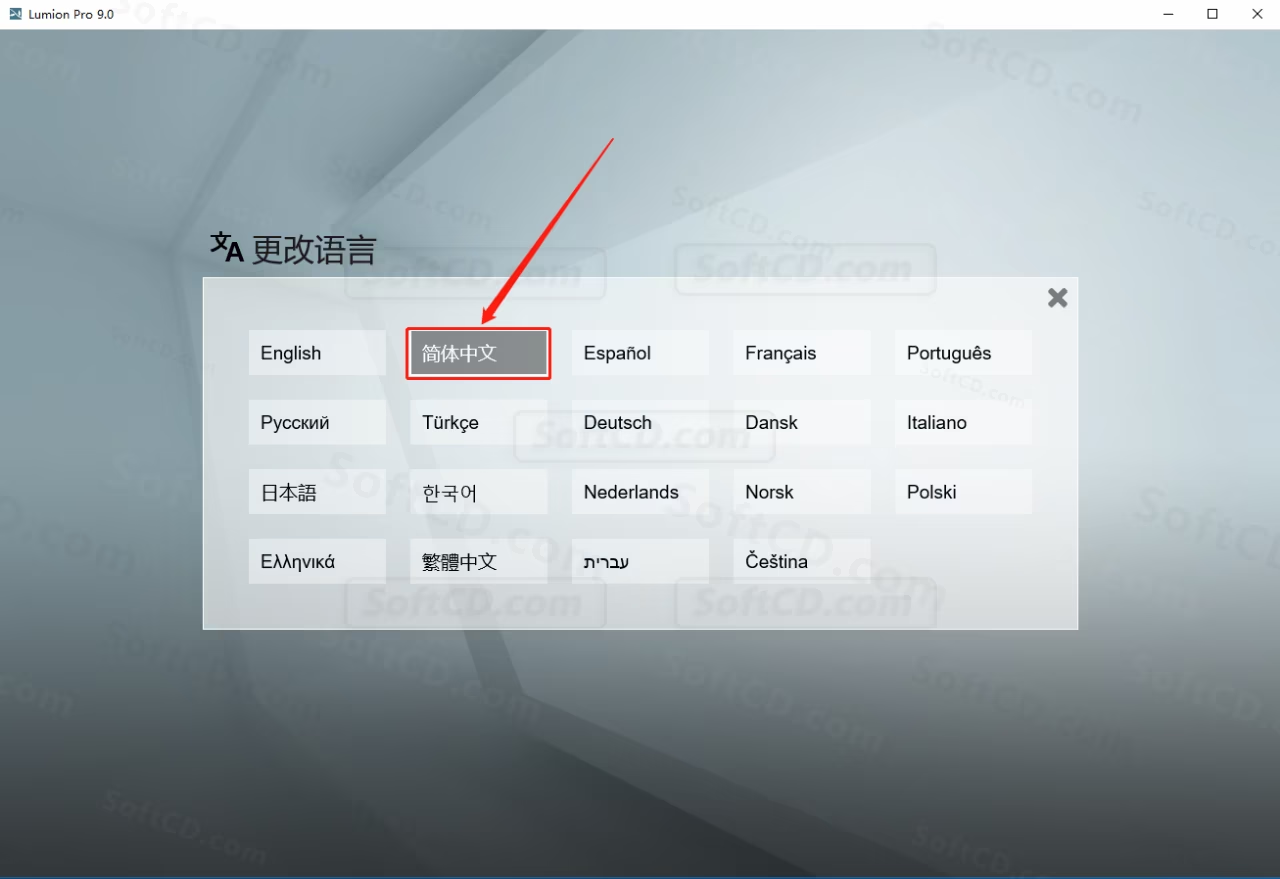
27、点击【是】:
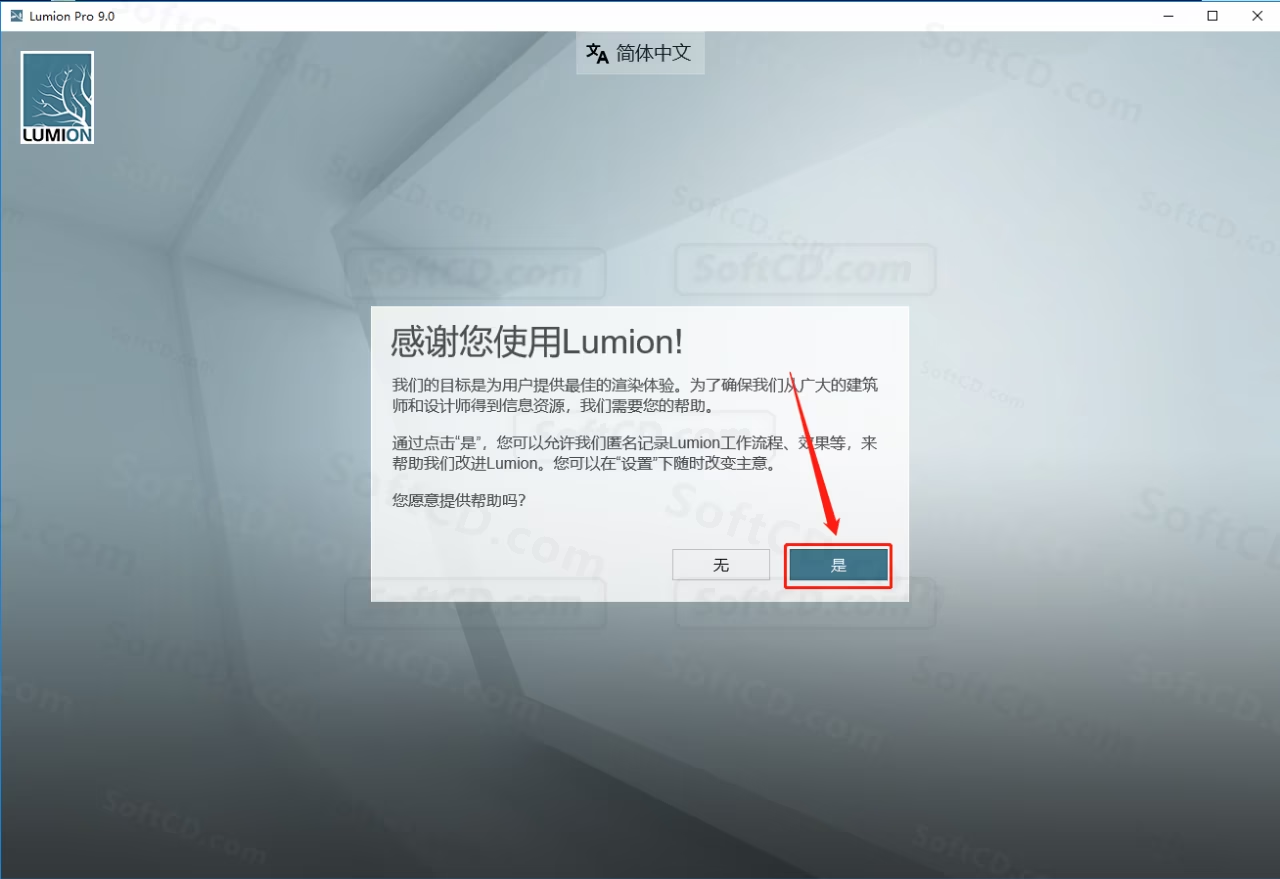
28、点击【√】:
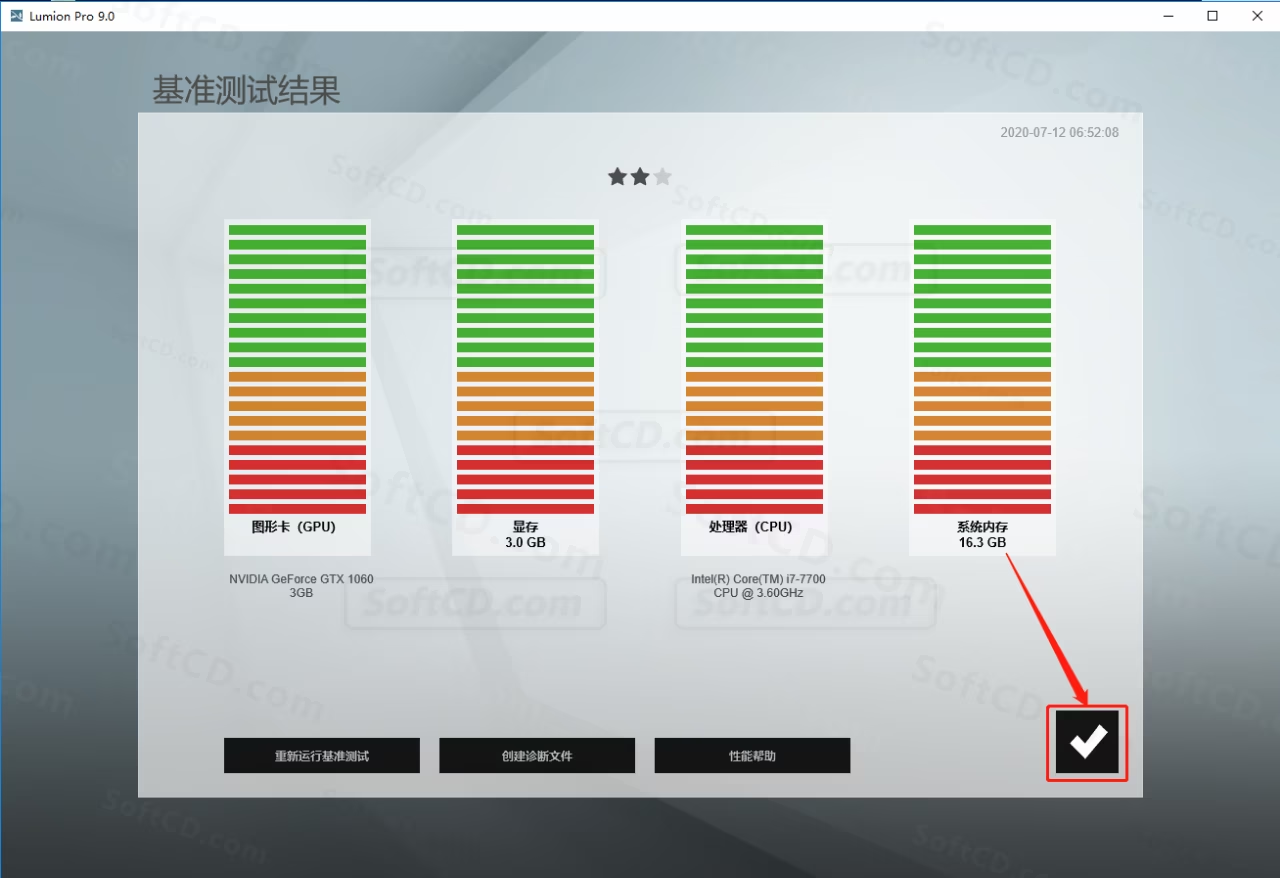
29、安装完成,软件打开界面如下:
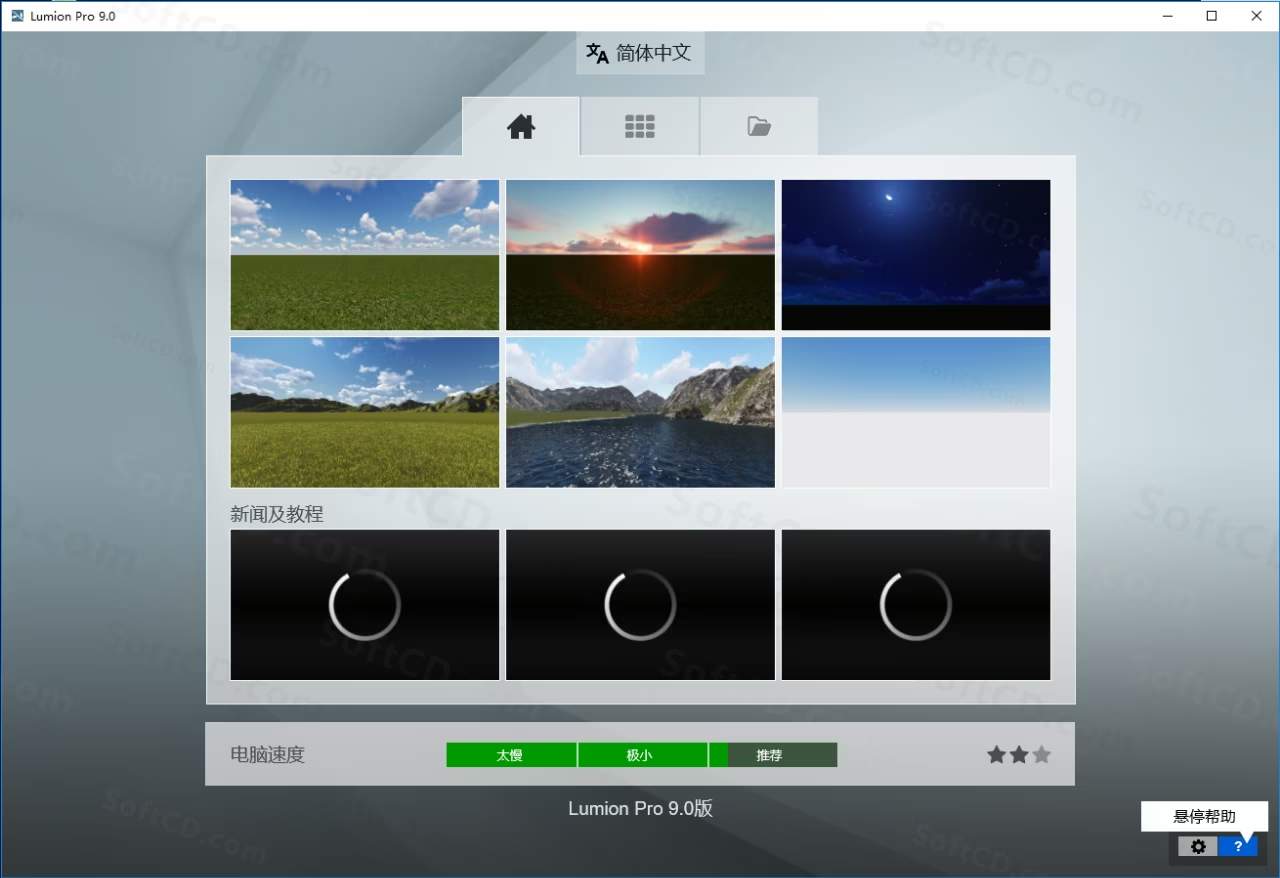
常见问题:
1、软件启动后提示网络错误怎么办?
- 请确保 hosts 文件已正确替换,并检查网络防火墙是否拦截了相关连接。
2、如何提高动画导出的流畅度?
- 建议降低动画中的动态效果数量,并使用较低的分辨率进行预览测试。
3、导入模型后材质丢失怎么办?
- 在建模软件中导出前,检查材质是否正确绑定,推荐使用 FBX 格式导入。
由于时效性,部分软件安装失败/无法使用等请在评论区留言或点此求助以便我们及时更新版本。
软件整理/服务器维护不易,若您成功安装,可将本站分享给更多小伙伴支持本站哦~
 Windows
Windows![[Win]Lumion Pro 12.0 for Win64bit位中文汉化版软件免费下载附激活工具激活码注册机序列号密匙中文破解版附详细安装教程](https://assets.softcd.com/wp-content/cache/2023/02/11991_001.avif)

![[Win]Lumion Pro 11.0 for Win64bit位中文汉化版软件免费下载附激活工具激活码注册机序列号密匙中文破解版附详细安装教程](https://assets.softcd.com/wp-content/cache/2023/02/11941_001.avif)
![[Win]Lumion Pro 10.0 for Win64bit位中文汉化版软件免费下载附激活工具激活码注册机序列号密匙中文破解版附详细安装教程](https://assets.softcd.com/wp-content/cache/2023/02/11905_001.avif)
![[Win]Lumion Pro 8.5 for Win64bit位中文汉化版软件免费下载附激活工具激活码注册机序列号密匙中文破解版附详细安装教程](https://assets.softcd.com/wp-content/cache/2023/02/11843_001.avif)
![[Win]Lumion Pro 8.0 for Win64bit位中文汉化版软件免费下载附激活工具激活码注册机序列号密匙中文破解版附详细安装教程](https://assets.softcd.com/wp-content/cache/2023/02/11826_001.avif)
![[Win]Lumion Pro 6.0 for Win64bit位中文汉化版软件免费下载附激活工具激活码注册机序列号密匙中文破解版附详细安装教程](https://assets.softcd.com/wp-content/cache/2023/02/11794_001.avif)

评论0